Ситуация, когда после установки видеокарты пропал звук, довольно типична у современных пользователей ПК. Новые модели видеоадаптеров оснащаются портами DVI или HDMI. Они могут передавать не только изображение, но также и звук.
Если вы используете телевизор или монитор с колонками, есть вероятность, при установке видеокарты устанавливается драйвер, перенаправляющий выводимый сигнал, который меняет устройство воспроизведения по умолчанию.
В таком случае на компьютере уже не работает звук в наушниках или в колонках. О том, что можно сделать в подобной ситуации и как исправить подобные неполадки в Windows 7 или Вин 10 после установки новой карты, и пойдет речь в сегодняшней публикации.
Проверяем драйвер звукового устройства
В большинстве случаев звуковая карта в компьютере выполнена как отдельный модуль на материнской плате. Именно к ней подключаются наушники или акустическая система. Если нет звука, одна из причин может быть в том, что на компьютере появилась виртуальная звуковая карта, которая и стала использоваться по умолчанию.
Как исправить ️ ошибку Realtek Audio , если после обновления Windows 10 пропал звук в 2021
Перейдите в Диспетчер устройств в раздел «Звуковые устройства» и проверьте, нет ли уведомления об ошибке — иконки в виде треугольника с восклицательным знаком внутри.
Если такая ошибка появилась, кликните ПКМ по названию звуковой карты и выберите опцию «Обновить драйвера».
Часто такие простые манипуляции помогают избавиться от проблемы.
Проверяем устройства воспроизведения
В Виндовс 7 Кликните ПКМ по изображению динамика в системном трее и выберите опцию «Устройства воспроизведения», а в десятке «Открыть параметры звука».
Вы попадете в меню, где в выпадающем списке нужно выбрать устройство, которое будет отвечать за вывод звукового сигнала.
Если вы не уверены, какое именно выбрать, попробуйте все по очереди.
Перезапускаем системную службу
Нажмите комбинацию Win+R и в строке поиска введите services.msc, чтобы перейти к управлению службами Windows.
Здесь нужно найти Средство построение конечных точек Windows Audio и перезапустить его.
Если звук не появится, значит, повреждены файлы службы и нужно проводить восстановление Виндовс.
Подписывайтесь на меня в социальных сетях, чтобы вовремя получать уведомления о новых публикациях. До скорой встречи!
С уважением, автор блога Андрей Андреев.
Источник: infotechnica.ru
после установки дров на видеокарту, пропал звук

добрый вечер, купио пару часов назад видюху 7850. установил дрова и после этого пропал звук. я уже и в биосе отрубал и в настройках выключал и колонки проверял на плеере(работают), но все бесполезно. показывает шкала, что звук как бы идет, но на деле его нет. кто сталкивался с такой проблемой. вход на видеокарте только hdmi и она со встроенной видеокартой. подскажите как исправить, как включить звуковую карту с материнки?
16 Jul 2013 в 23:00 #2
Установи старую версию драйверов с которой звук был вот тебе и решение вопроса.
16 Jul 2013 в 23:00 #3
Советую вам поставить Driver Genius программу проверят драйвера смотрит что отсутствует и предлагает установить и обновляет старые драйвера очень хорошая прога советую
Источник: dota2.ru
Восстанавливаем звук после обновления Windows 10


Глобальные обновления Windows 10 приносят немало хлопот пользователям. Помимо слёта активации, необъяснимым образом пропадают файлы и может исчезнуть звук. Вариантов решения последней проблемы несколько, основные из них рассмотрим далее.
Проверка параметров устройств воспроизведения звука
При обновлении «десятки» установщик удаляет устаревшие драйверы и вместо них инсталлирует новые. Если не вдаваться в технические в нюансы, собственно в этом и кроется причина слёта настроек. Проблема отсутствия звука в такой ситуации решается банально — включением устройств воспроизведения в настройках карты. Для этого:
- Нажмите правой кнопкой компьютерной мыши на изображение динамика в области системного трея. В выпадающем окне выберите «Устройства воспроизведения».
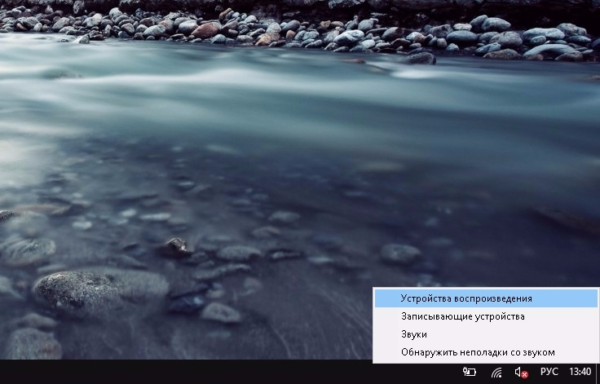
- Нажмите на звуковое устройство, затем «Включить» и «ОК». Также проверьте состояние записывающих устройств и при необходимости активируйте их.
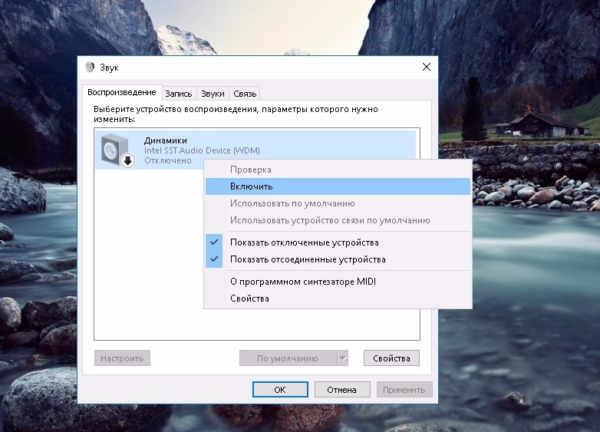
Если звук всё так же отсутствует, самое время воспользоваться системным инструментом устранения неполадок. Для запуска встроенной в ОС утилиты:
- Щёлкните правой кнопкой мыши по значку с динамиком в трее. Нажмите «Обнаружить неполадки со звуком».
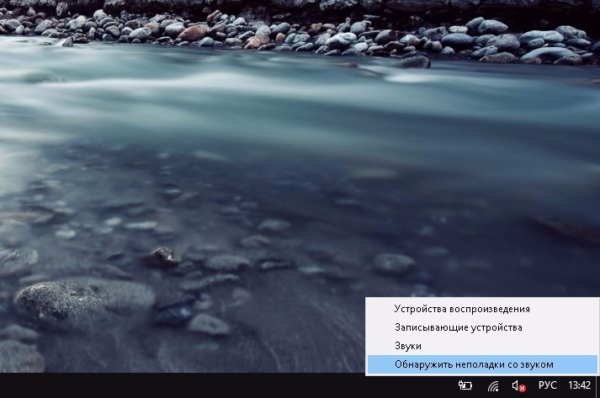
- Windows автоматически выполнит поиск изменений в конфигурации оборудования и проведёт диагностику звукового устройства и связанных с ним компонентов.
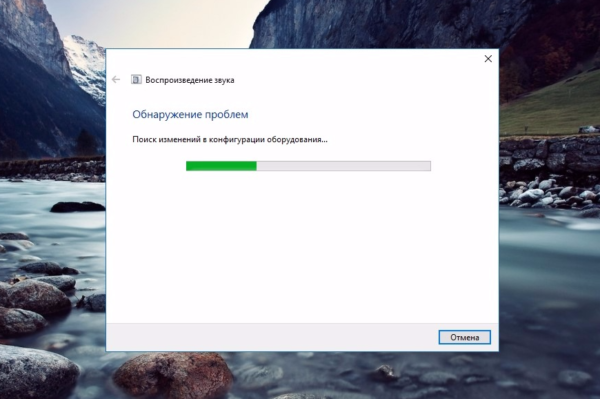
- По завершении диагностики Windows обозначит обнаруженные проблемы и автоматически исправит (или не исправит) их. Если всё в порядке и вы видите соответствующее сообщение, можно закрывать средство устранения неполадок. Компьютер затем следует перезагрузить.
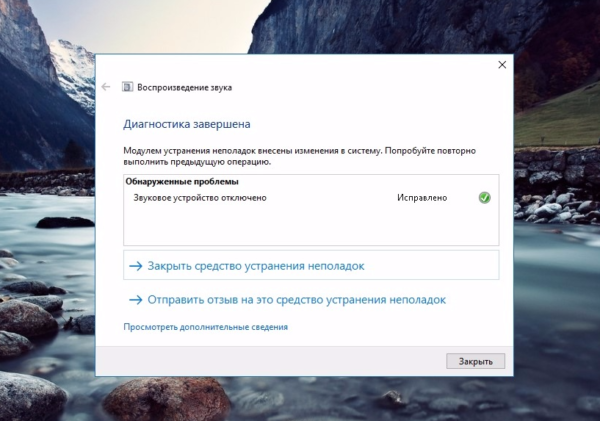
Устанавливаем и обновляем драйверы
Если описанные выше способы не помогают, то с большей долей вероятности в Windows отсутствуют драйверы для звукового оборудования, которые установщик удалил в процессе обновления, но по каким-то причинам (не нашёл подходящего ПО, произошёл программный сбой при обновлении и т. п.) не заменил новыми.
Автоматическая установка
Чтобы автоматически восстановить звуковые драйверы:
- Вызовите дополнительное меню, кликнув по значку меню «Пуск» правой кнопкой компьютерной мыши. Активируйте «Диспетчер устройств».
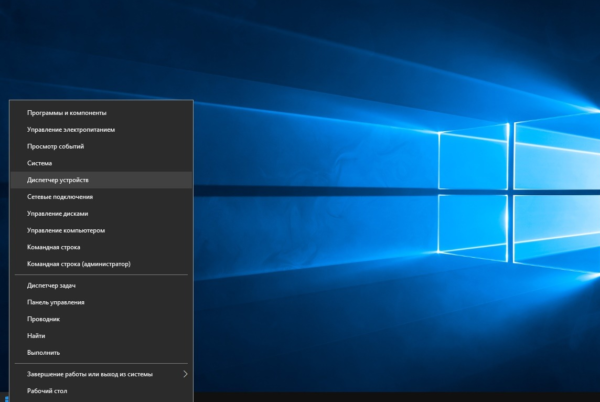
- В окне «Диспетчера» найдите «Звуковые устройства». Откройте список. Мышкой (правая кнопка) щёлкните по названию устройства и активируйте «Обновить драйверы».
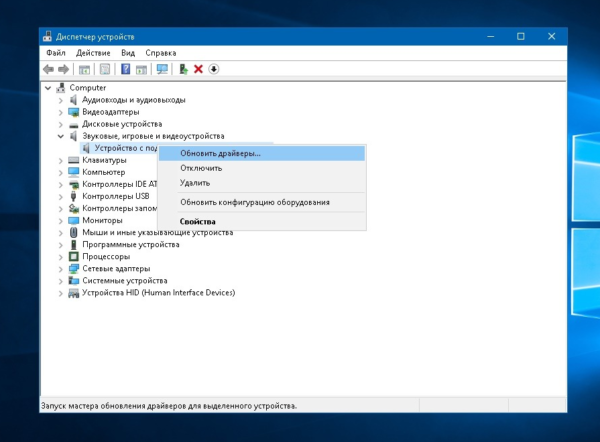
- В открывшейся вкладке выберите «Автоматический поиск обновлённых драйверов». Система выполнит поиск локально и, если есть такая необходимость, в сети нужного программного обеспечения, скачав и установив его. По окончании потребуется перезагрузка компьютера.
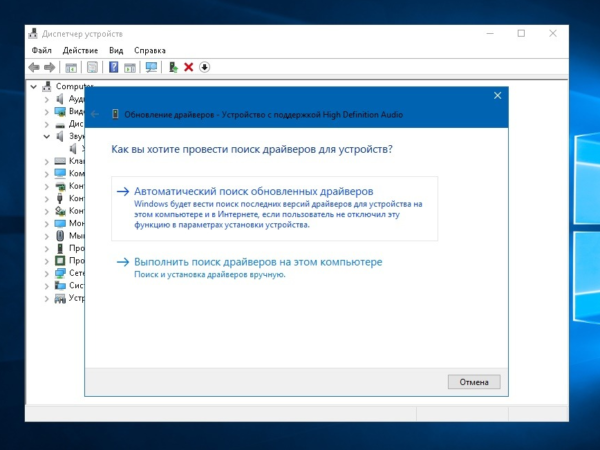
В ручном режиме
Если автоматическое восстановление драйверов не привело к искомому результату, попробуйте скачать и установить их в ручном режиме. Для этого:
- Вызовите «Диспетчер», разверните вкладку со звуковым оборудованием, щёлкните по названию устройства мышкой (правая кнопка). В свойствах зайдите во вкладку «Сведения», найдите описание и скопируйте название звукового устройства.
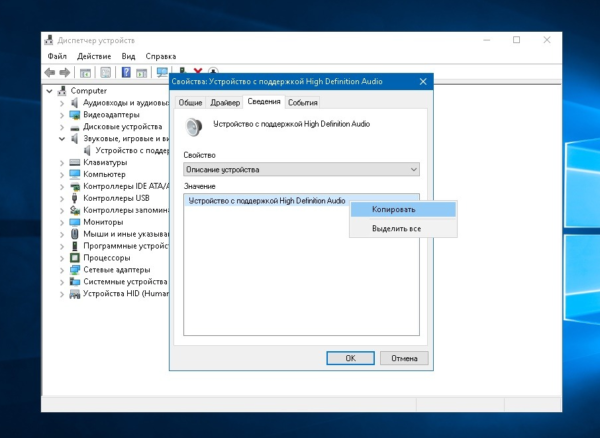
- В поисковую строку браузера вставьте скопированное название устройства, добавьте «Скачать драйверы» и выполните поиск. Крайне желательно загружать файлы с официального сайта производителя вашего устройства.
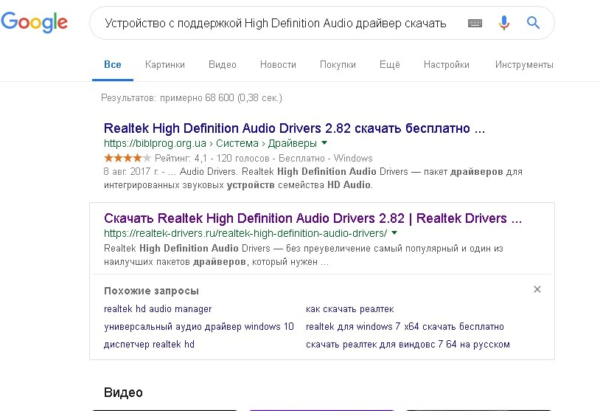
- На странице загрузки выберите соответствующие файлы, скачайте и инсталлируйте их так, как обычно устанавливаете программу или игру — запуская исполняемый файл (exe), после чего перезагрузите компьютер.
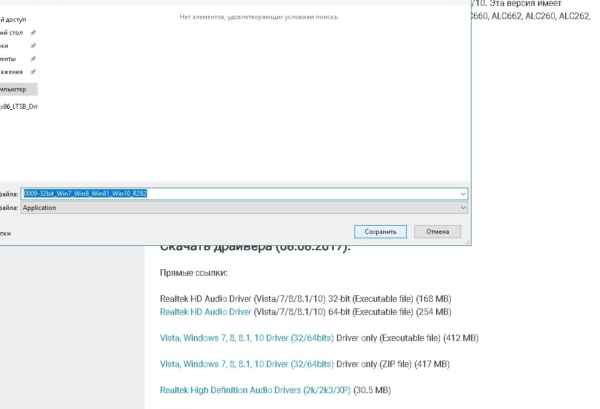
По коду ИД оборудования
Если не получается найти драйверы для звуковой карты через браузер либо вы сомневаетесь в том, что нашли именно то, что нужно, попробуйте поискать драйверы по ИД оборудования — специальному уникальному коду, присвоенному всем устройствам в ПК. Очень большая база программной поддержки для разных устройств имеется на портале Driverslab.ru.
Для поиска по ИД оборудования и скачивания драйверов:
- Вызовите «Диспетчер устройств». Откройте свойства, «Описание устройства», «ИД оборудования».
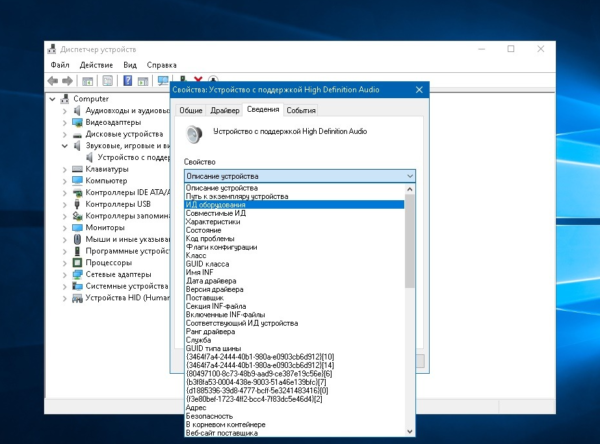
- Скопируйте код. Обычно это первая строка в окне «ИД оборудования».
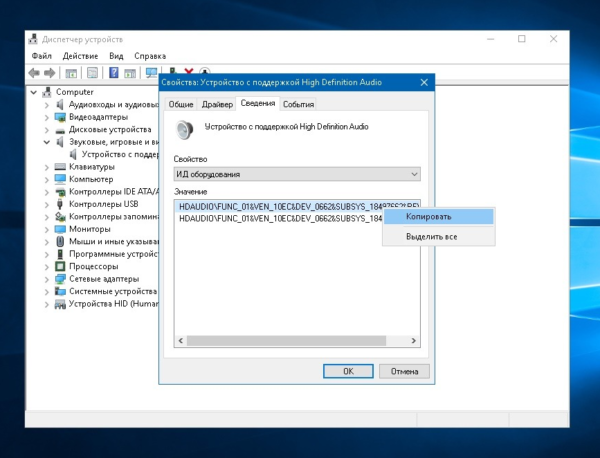
- Зайдите на главную страницу Driverslab, вставьте скопированную информацию в поисковик. Нажмите «Найти».
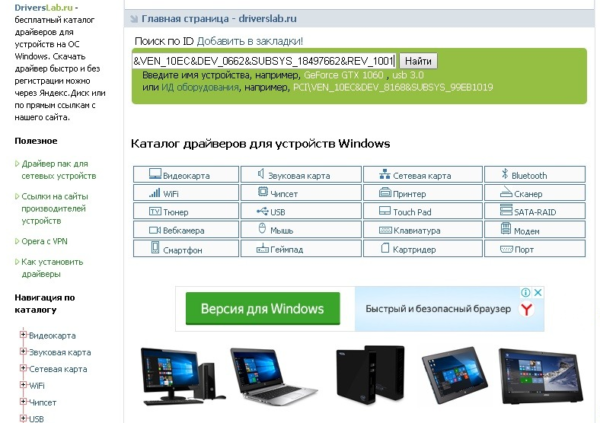
- Из списка выберите новейшую версию ПО, загрузите и инсталлируйте драйвер, выполнив запуск файла exe. Выполните перезагрузку компьютера.
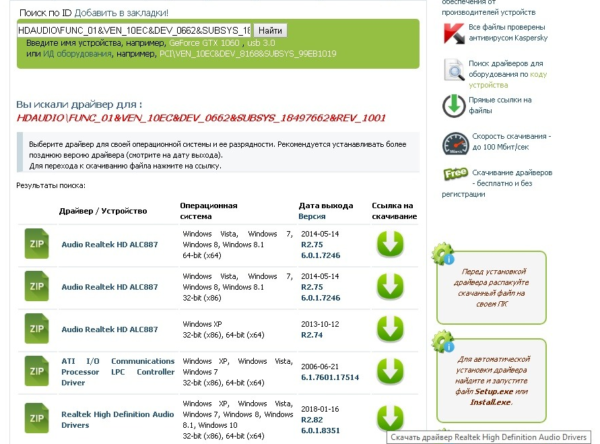
Альтернативный метод
Иногда метод непосредственного поиска драйверов в сети и даже по коду ИД оборудования не даёт результатов. В этом случае остаётся перебирать специализированные сайты и форумы, где встречается описание или обсуждение вашего устройства, в надежде, что кто-нибудь выложит к нему программную поддержку. Важно понимать, что скачивая файлы из такого рода источников, вы подвергаете свой компьютер риску заражения вирусами. Кроме того, не факт, что после инсталляции программное обеспечение не вызовет сбоев или конфликтов в системе.
Чтобы избежать потенциальных проблем, рекомендую воспользоваться 4ПДА, одним из мощнейших ресурсов Рунета.
Для загрузки драйвера:
- В строку поиска на вкладке «Форумы» впишите название вашего устройства и нажмите Enter.
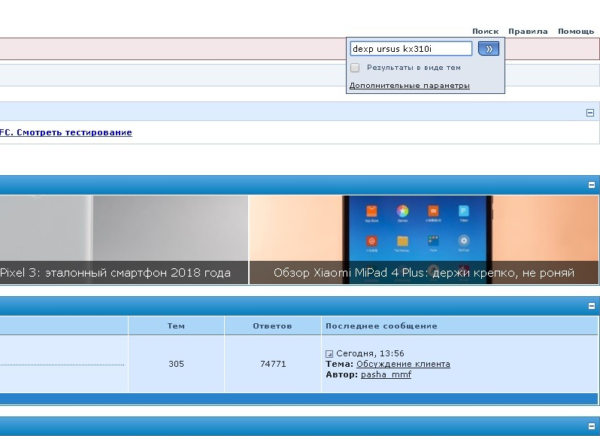
- В списке результатов выберите соответствующую тему.
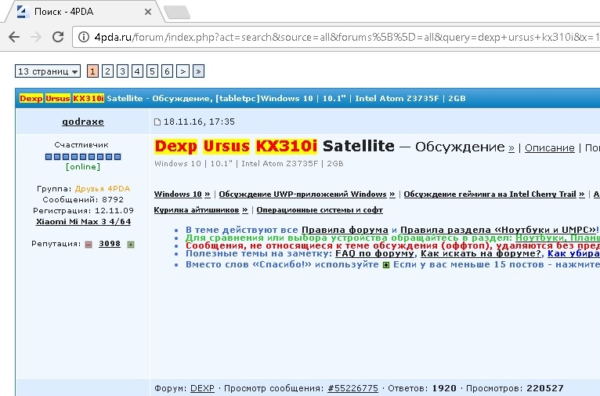
- Как правило, программное обеспечение для устройства размещено в самом начале темы. Откройте спойлер и загрузите драйвер.
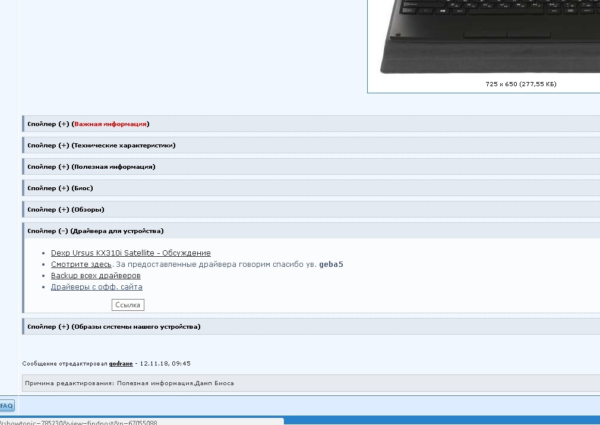
- Иногда ПО доступно для прямого скачивания, но скорее всего вам придётся зарегистрироваться на портале, чтобы получить доступ к свободной загрузке.
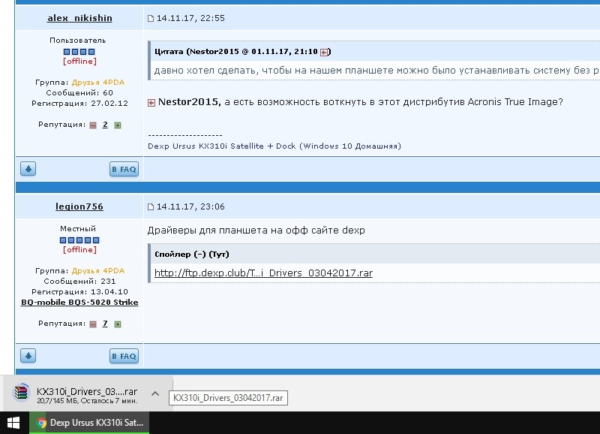
- Если ваш файл в виде архива, распакуйте его в любую папку.
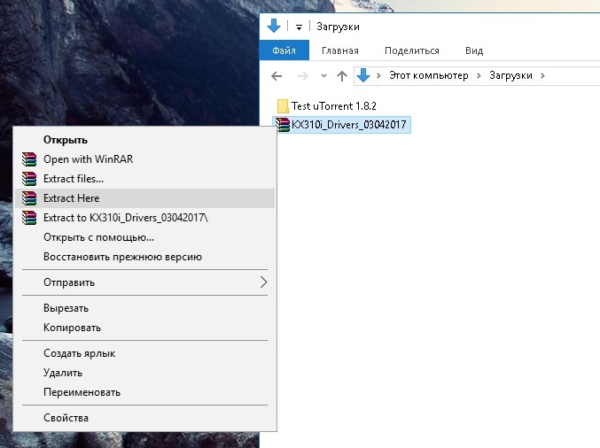
- Откройте «Диспетчер устройств» и выберите «Выполнить поиск драйверов на этом компьютере».
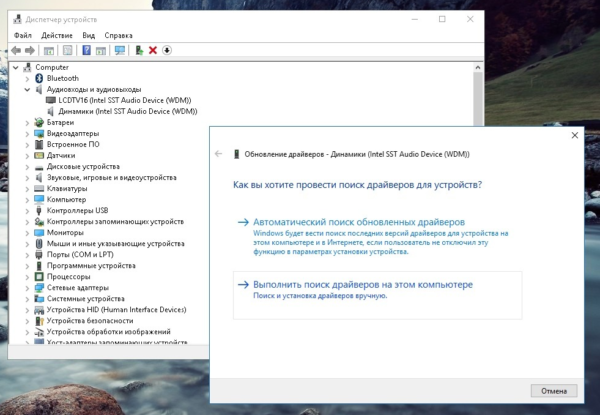
- Откроется окно «Обновление драйверов». Нажмите «Обзор», укажите системе путь, куда вы поместили распакованные файлы. Щёлкните «ОК» и «Далее».
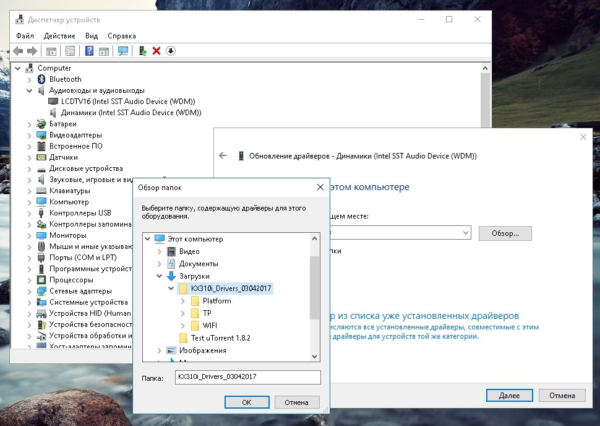
- После поиска и обновления закройте все окна и перезагрузите ПК.
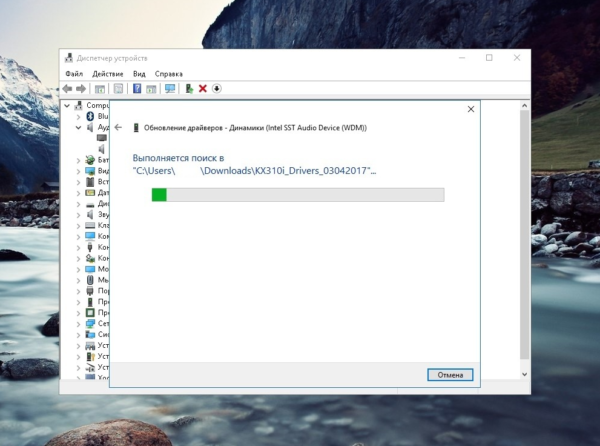
Видео: не работает звук в Windows 10: что делать
Откат системы до предыдущей версии
В случае неудачи (вы не можете найти или установить драйверы к звуковому устройству), пожалуй, остаётся только одно — вернуть систему в исходное состояние.
Следует иметь в виду, что откат Windows 10 до предыдущей версии возможен лишь в течение 10 дней с момента обновления.
Для возврата к прошлой версии:
- Зайдите в «Параметры». Это можно сделать через меню «Пуск».
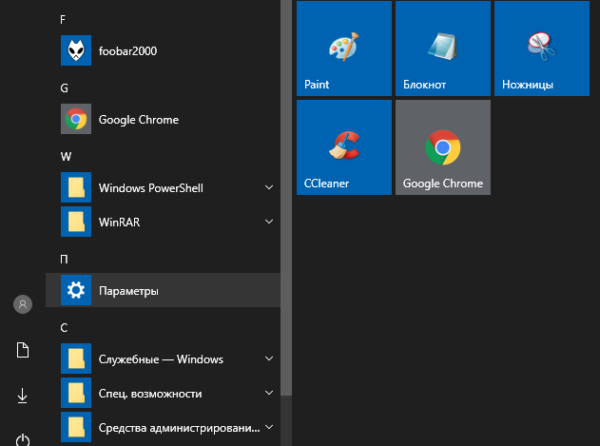
- В «Параметрах» перейдите во вкладку «Обновление и безопасность».
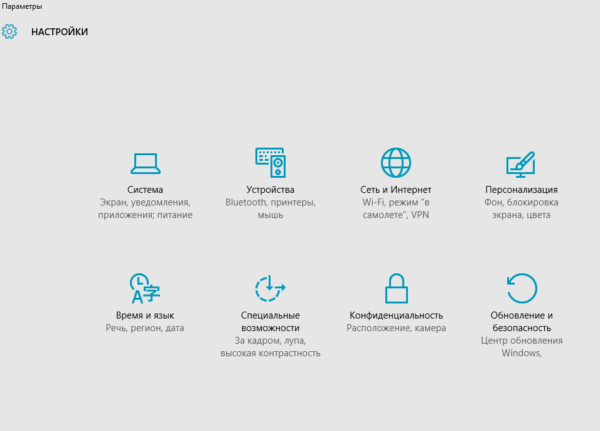
- Щёлкните по строке «Восстановление». Нажмите «Начать» в поле «Выполнить откат к более ранней сборке».
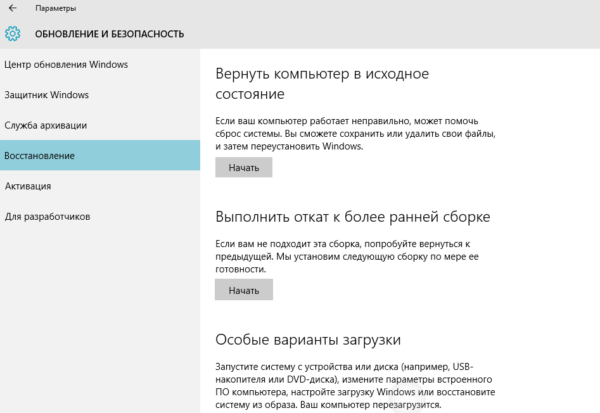
- По желанию можете ответить, почему вы возвращаетесь к предыдущей сборке, прочитать необходимую информацию.
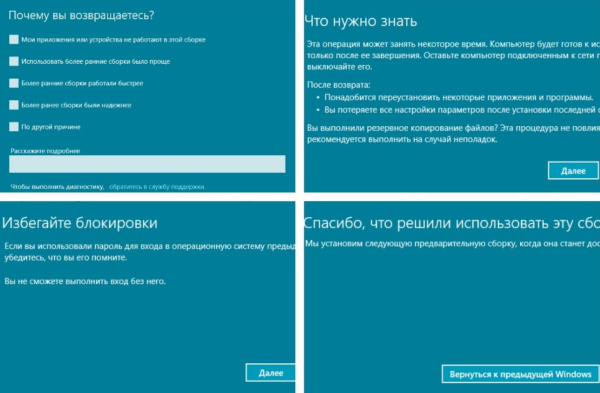
Многие пользователи после очередного обновления Windows 10 сталкиваются с проблемами работы звуковой системы — чаще всего в результате «слетания» драйверов. Приведённые в статье способы решения наиболее распространённых неисправностей, связанных с воспроизведением аудио, позволят обойтись без замены аппаратной части компьютера или переустановки системы.
Источник: winda10.com